摄像头不能用,图文详解电脑摄像头不能用怎么解决
- 2018-07-20 11:44:00 分类:常见问题
不知道大家有没有经历过电脑的摄像头突然用不了了的,而且自己弄了大半天也没解决问题的情况,摄像头一般突然不能使用了是因为出现了故障,那么这样的故障主要是因为什么原因导致的呢?下面,小编跟大伙一同探讨一下电脑摄像头不能用的解决技巧。
现在使用电脑上网都喜欢视频聊天,很多人选择买一个新的外接摄像头使用,但是第一次使用时会出现不能打开的情况,也就是打开后视频界面为全黑。那么我们遇到这样的情况该如何解决呢?下面,小编给大家带来了电脑摄像头不能用的处理图文。
电脑摄像头不能用怎么解决
驱动故障解决方案
打开我的电脑的“控制中心”,打开“硬件和声音”,在“设备和打印机”项目里,打开“设备管理器”。在“设备管理器”中找到“图像设备”这项目,点击打开可以看到“Integrated Camera”,在“Integrated Camera“属性”中打开“更新驱动程序”。点击更新驱动程序软件-Integrated Camera,之后便是搜索联机软件。安装完成即可解决驱动问题。

电脑示例1
借助第三方软件
方法1:借助QQ软件,解决在QQ视频中摄像头无法打开的问题。打开聊天界面,在摄像头标志一侧下来选择”网络测试“,点击开始测试。

摄像头不能用示例2
方法2:利用百度电脑专家功能,一键修复,在百度搜索框内输入” 笔记本电脑 无法视频“或”笔记本摄像头打不开对策“,在搜索结果中找到”百度电脑专家“,点击一键修复。即可解决。

摄像头不能用示例3
方法3:借助360电脑急救箱等第三方软件进行修复。开发360电脑急救箱,在问题搜索框内输入””笔记本电脑无法视频“或”笔记本摄像头打不开“,在搜索解决内,点开开始解决即可。
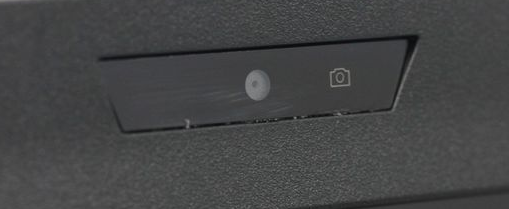
摄像头不能用示例4
以上,就是电脑的摄像头不能使用的原因。电脑的摄像头不能使用的原因很简单,主要是因为我们的权限没有开启,或者是我们下载了某个软件,它和摄像头的安装软件发生了冲突或者是不兼容的情况。